2020年は、8月6日までが暑中見舞い、8月7日からは残暑見舞いです。
Word のオンラインテンプレートを使って暑中見舞いを作りましょう
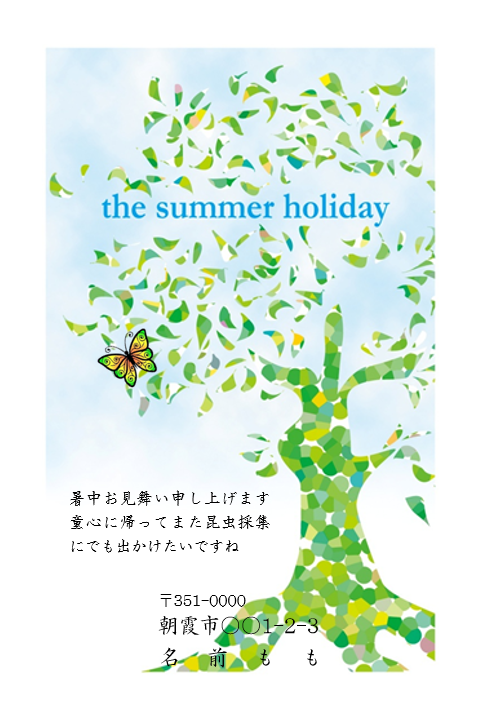
Word を起動→テンプレートを選択→テキストボックスを使って文字入力→保存→印刷
画像で詳しく説明
↓
Word を起動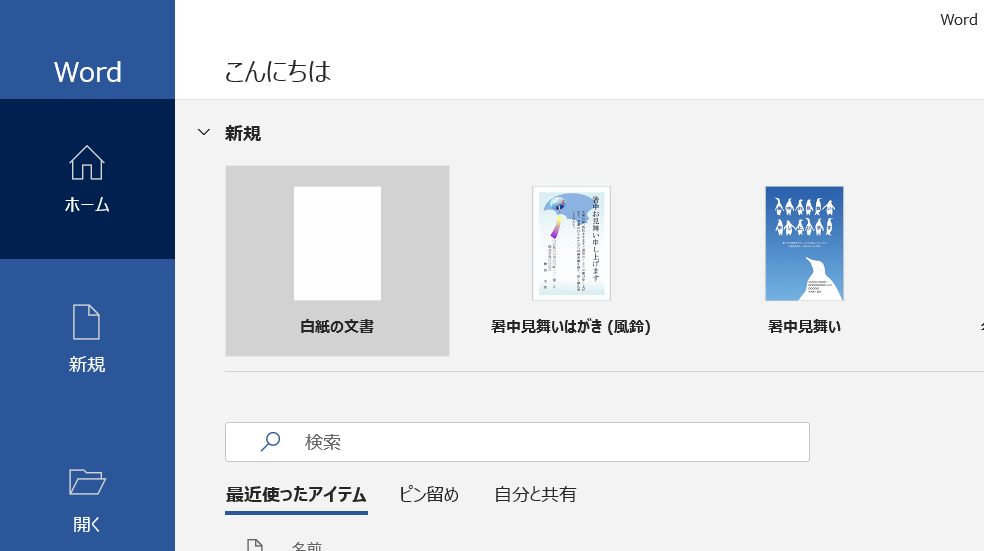
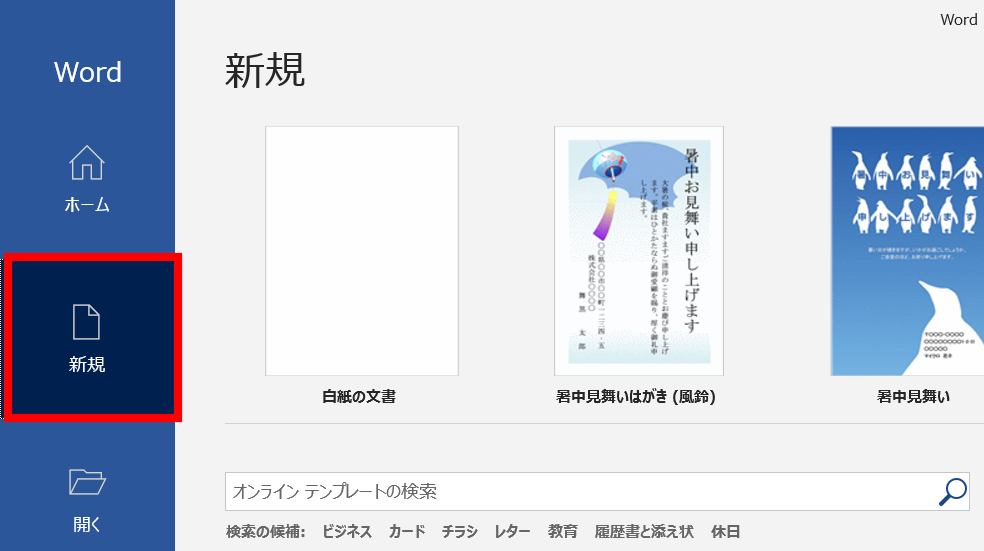
新規をクリック
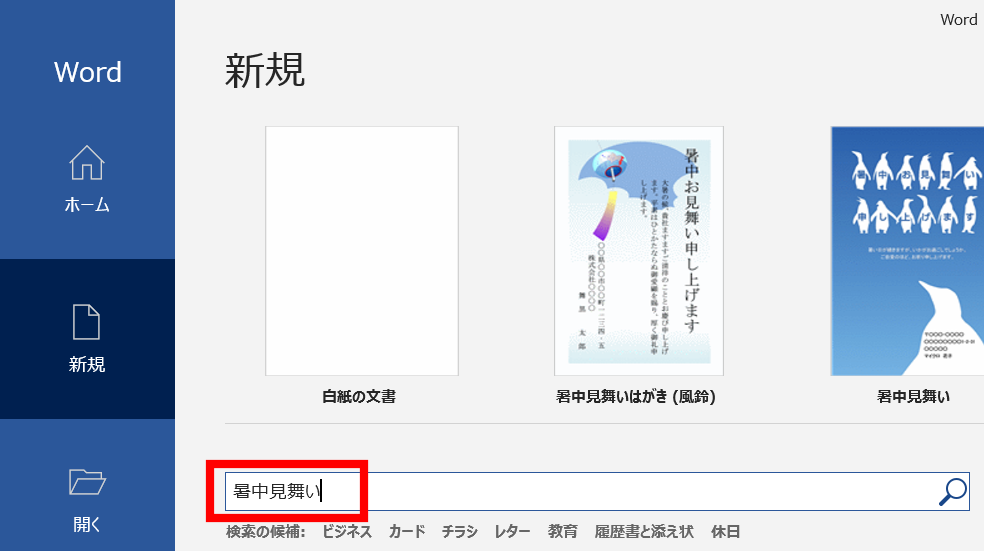
検索ボックスに暑中見舞いと入力→検索
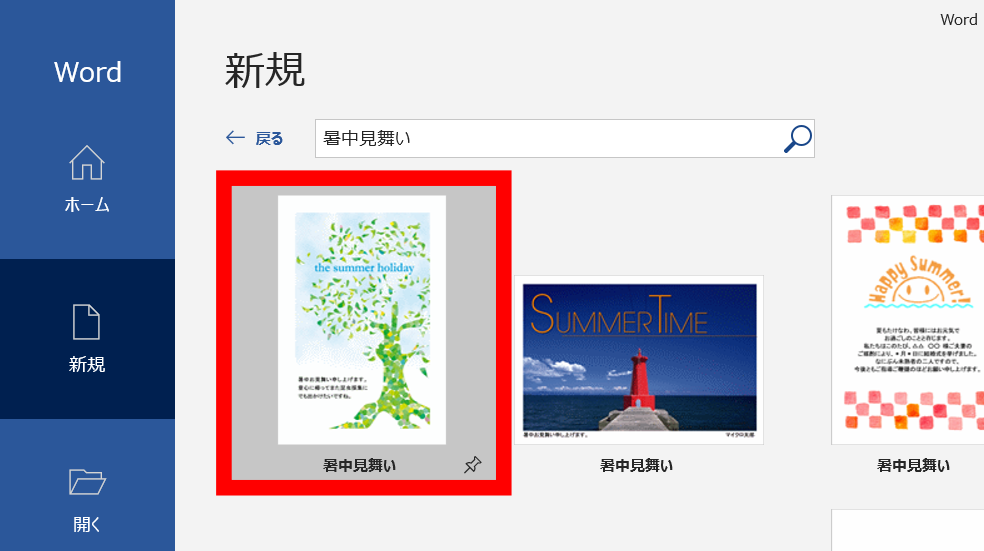
今回はこれを選択(クリック)
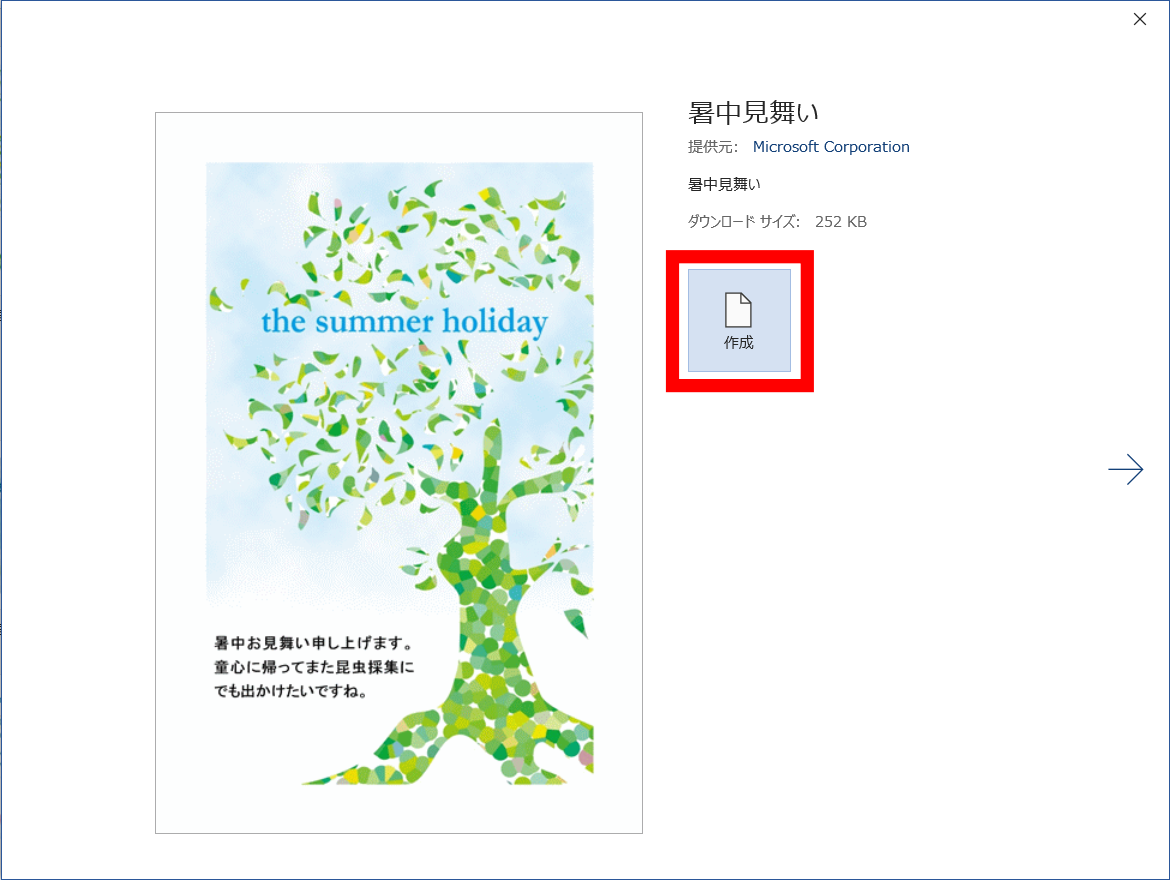
作成をクリック
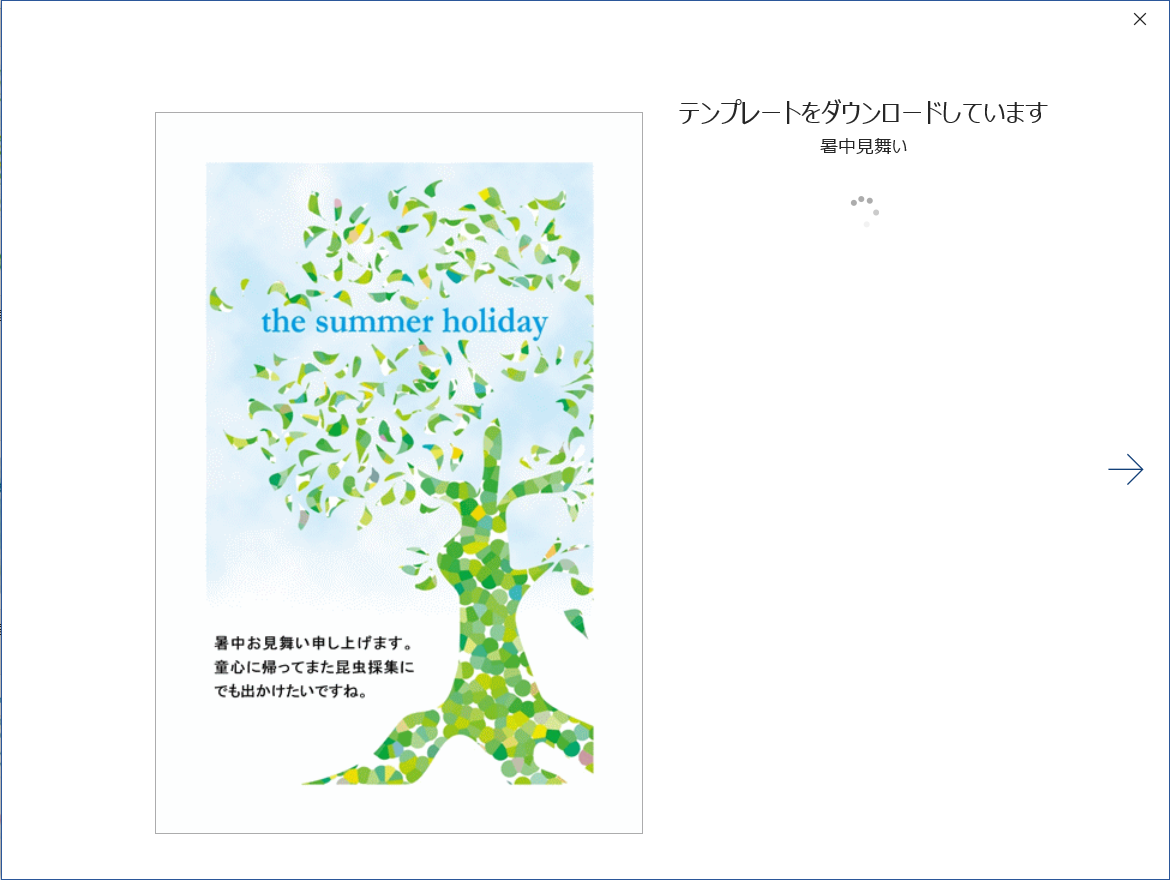
テンプレートが開きました。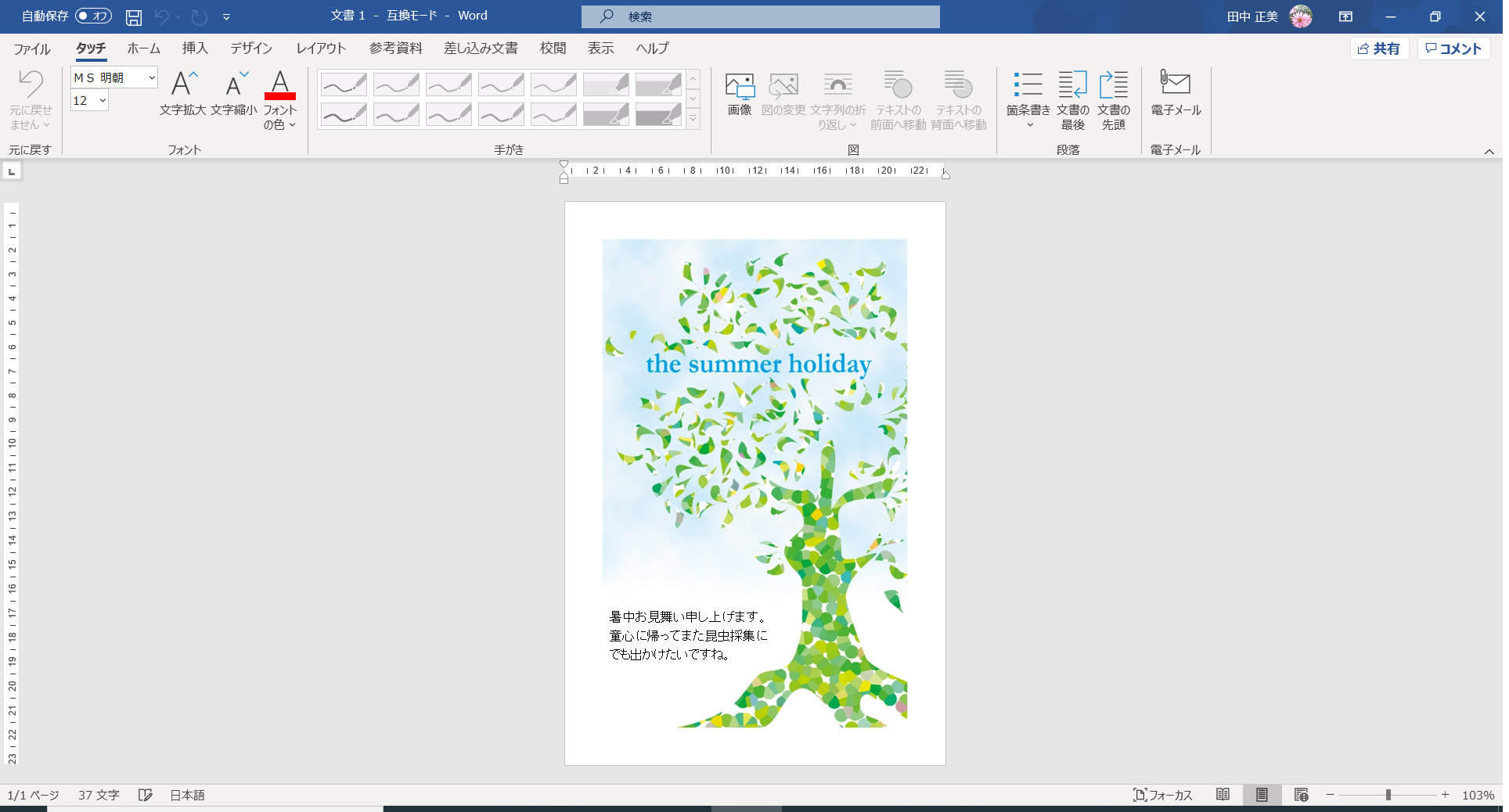
住所と名前を入力します
テキストボックスを使います。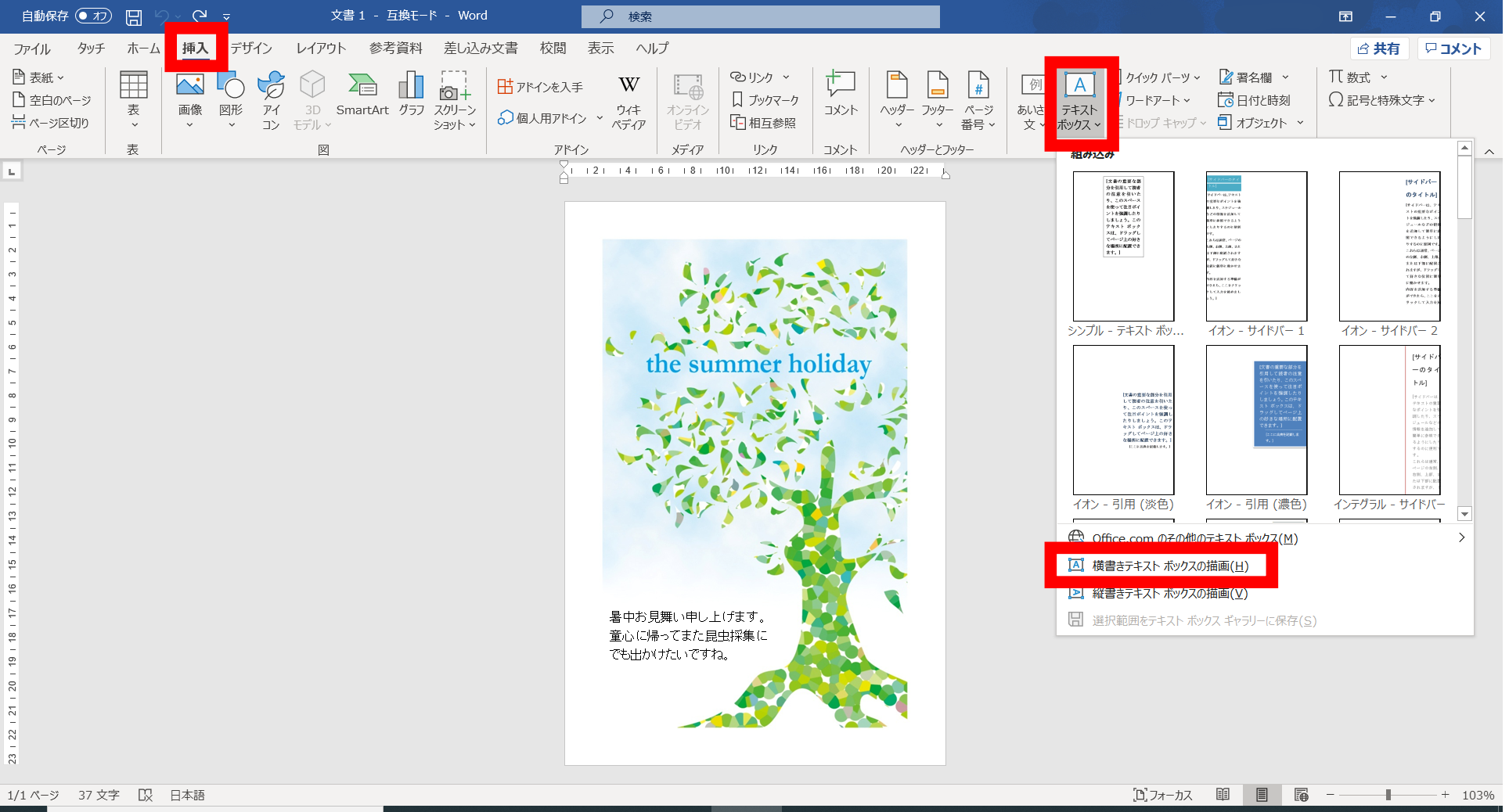
挿入タブ→テキストグループ→テキストボックスの選択ボタン→横書きテキストボックスの描画をクリック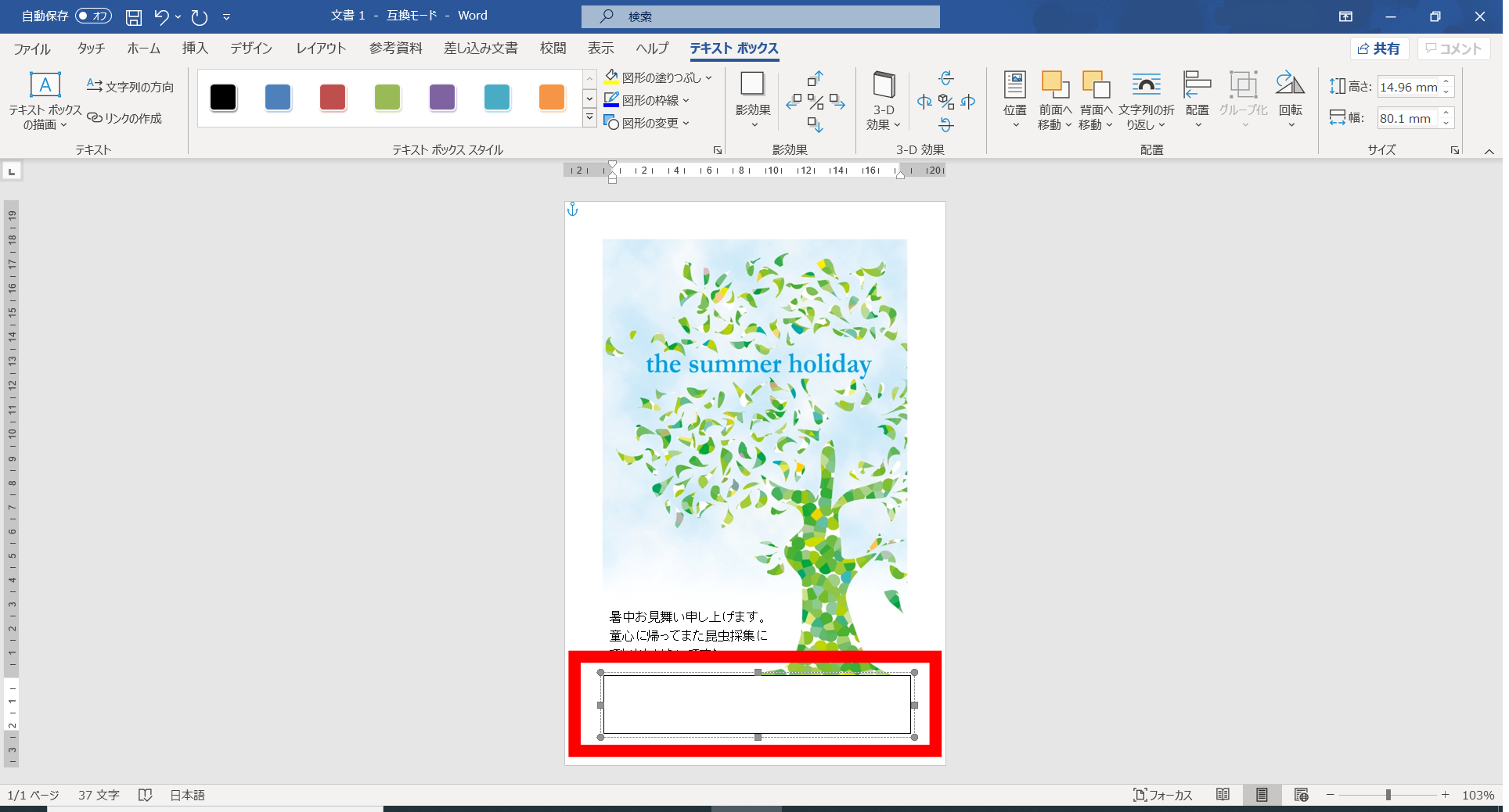
はがきの赤枠線の部分で、左上から右下までドラッグしてテキストボックスを表示
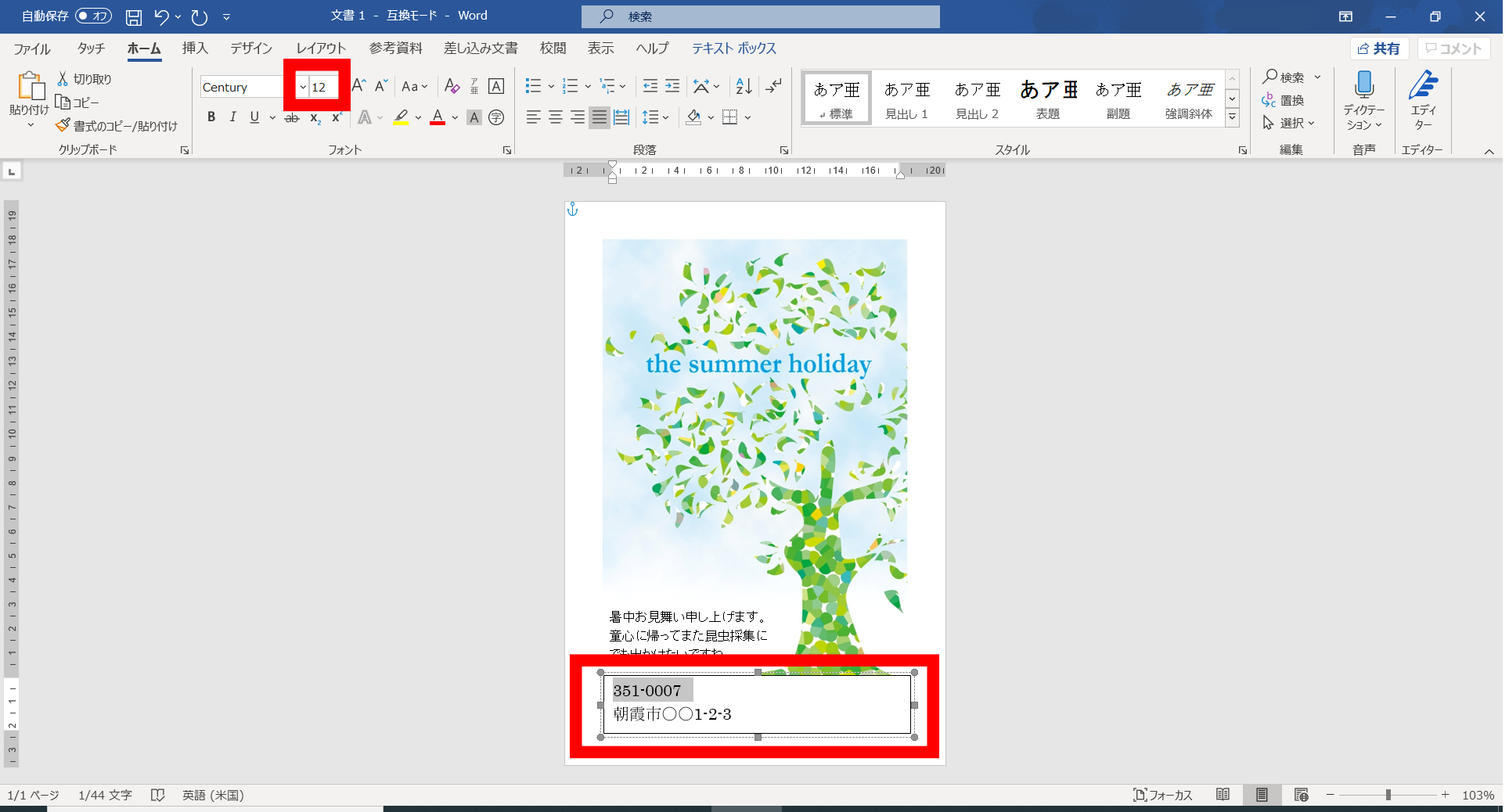
郵便番号と住所を入力
郵便番号を選択→フォントサイズを 9pt
住所を選択→フォントサイズを 12pt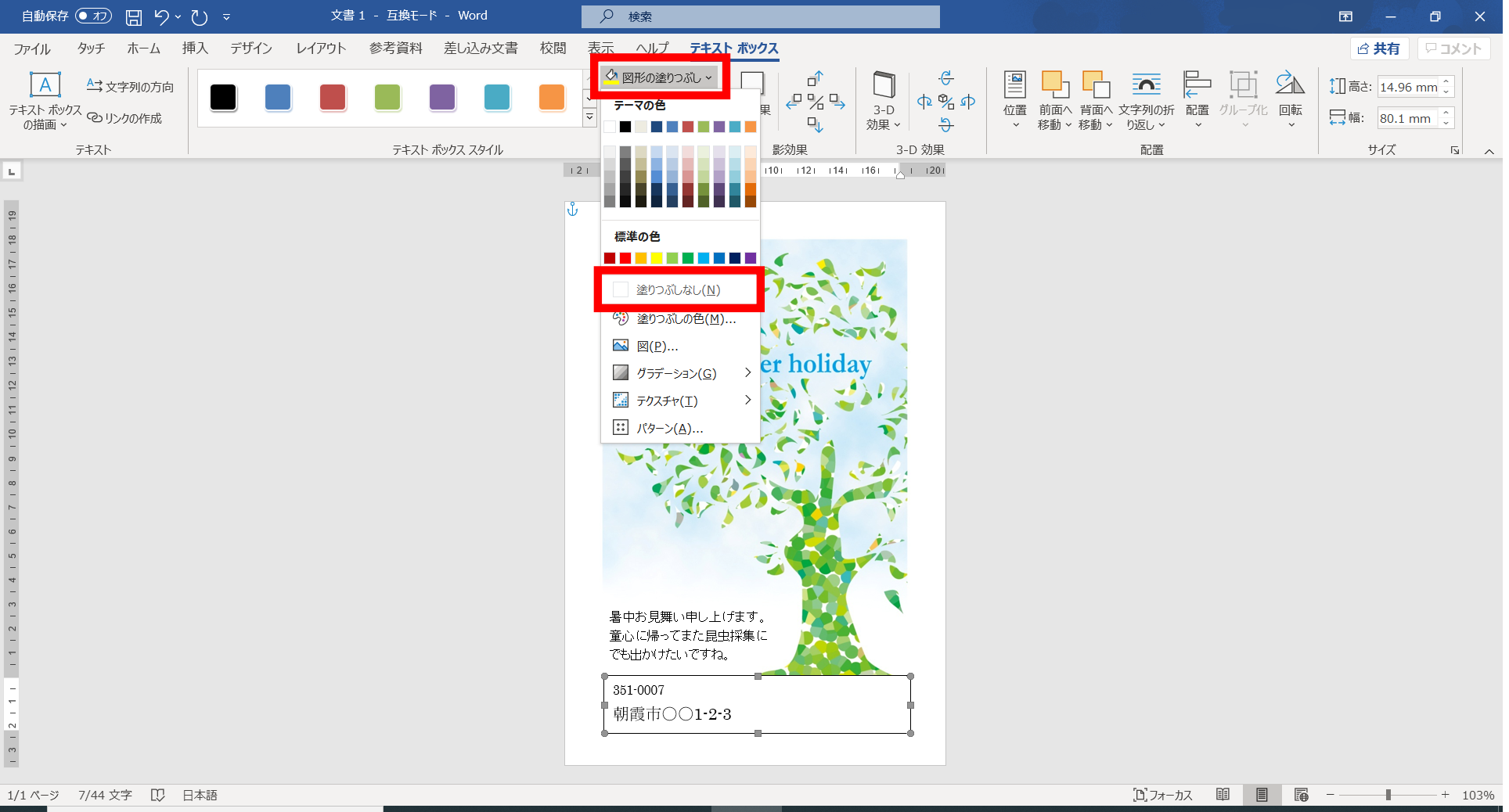
テキストボックスタブ→図形の塗りつぶし→塗りつぶしなし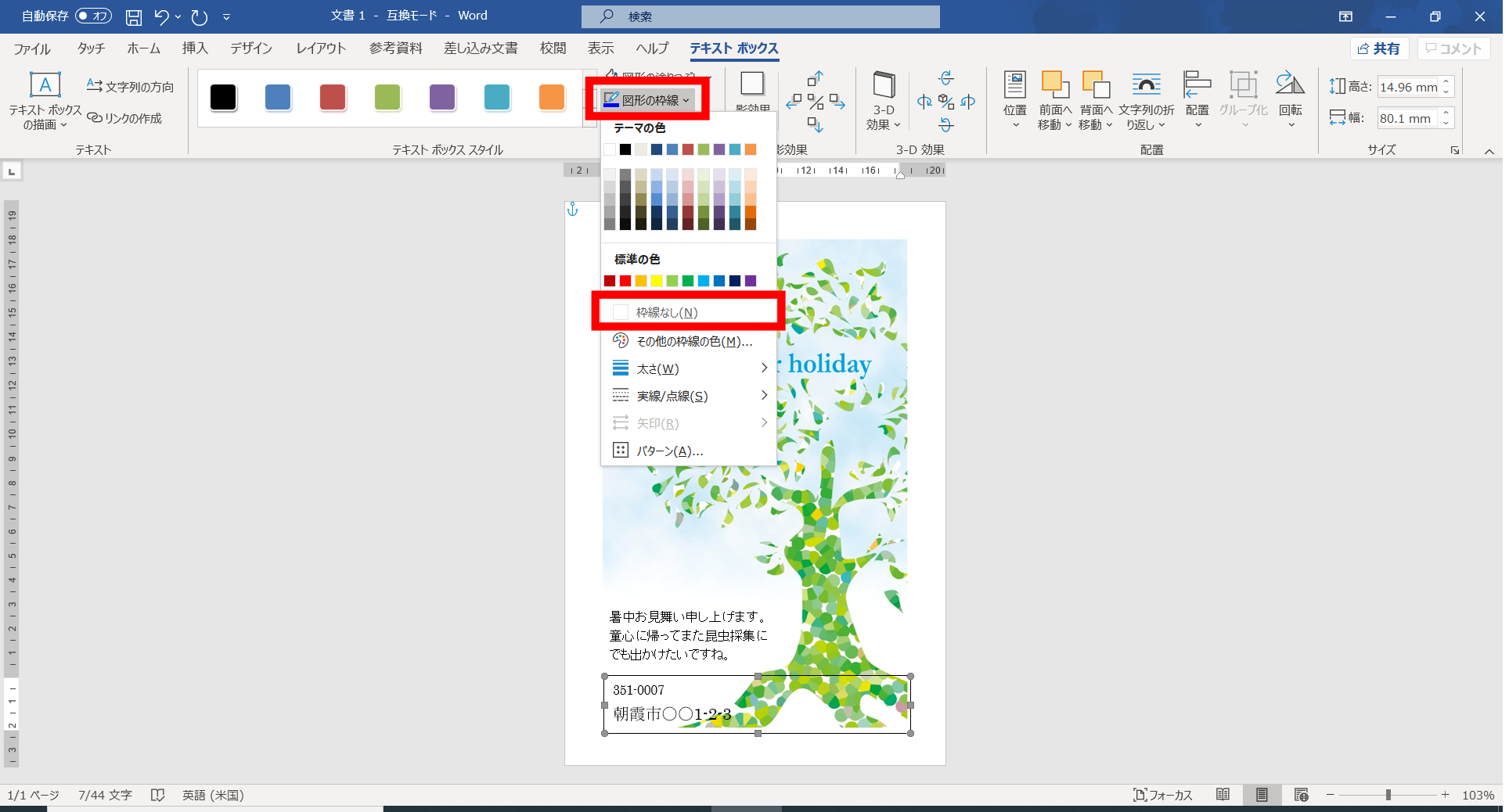
図形の枠線→枠線なし
テキストボックスの外枠をクリックしてテキストボックスを選択→フォントグループのフォント→好きなフォントを選択(サンプルはHG正楷書体-PRO)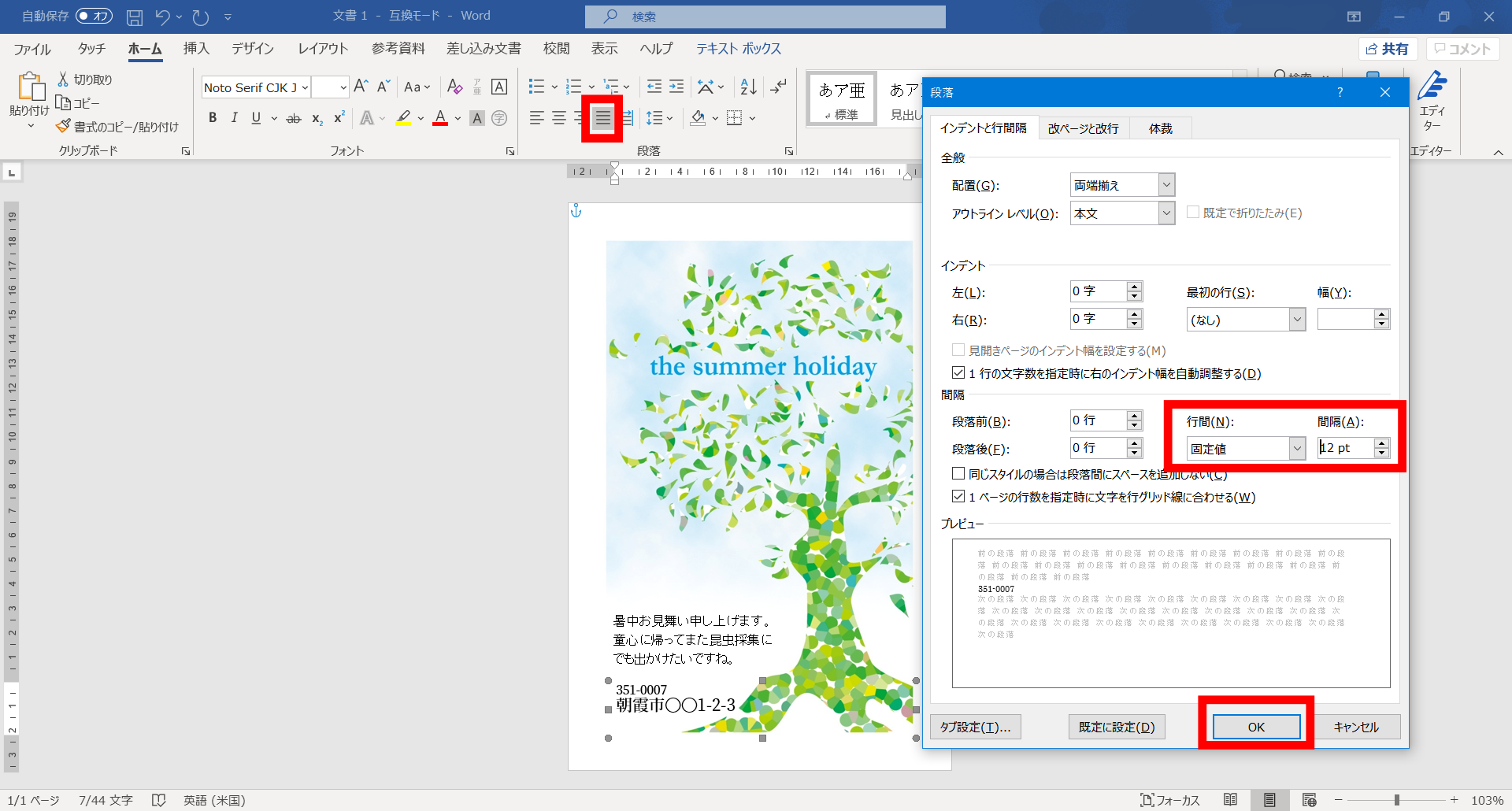
ホームタブの段落グループの行と段落の間隔→行間オプション→
段落ダイアログボックスのインデントと行間隔タブの行間を固定値→間隔を 12pt→OK
テキストボックスの大きさをハンドルをドラッグして整えます。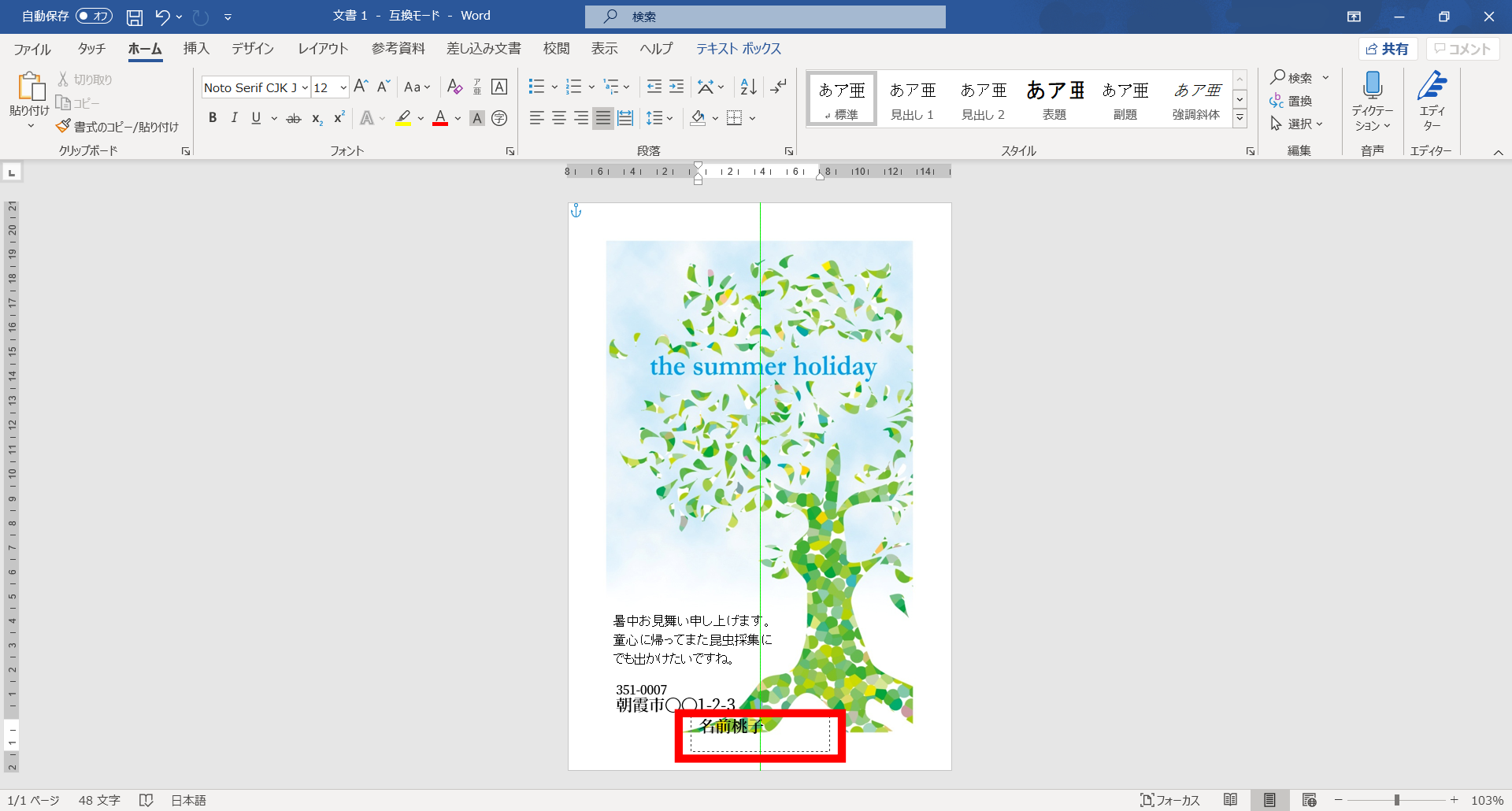
住所と同じようにテキストボックスに名前を入力します。又は、住所のテキストボックスをコピーして名前に変えます。フォントサイズは 12pt~16pt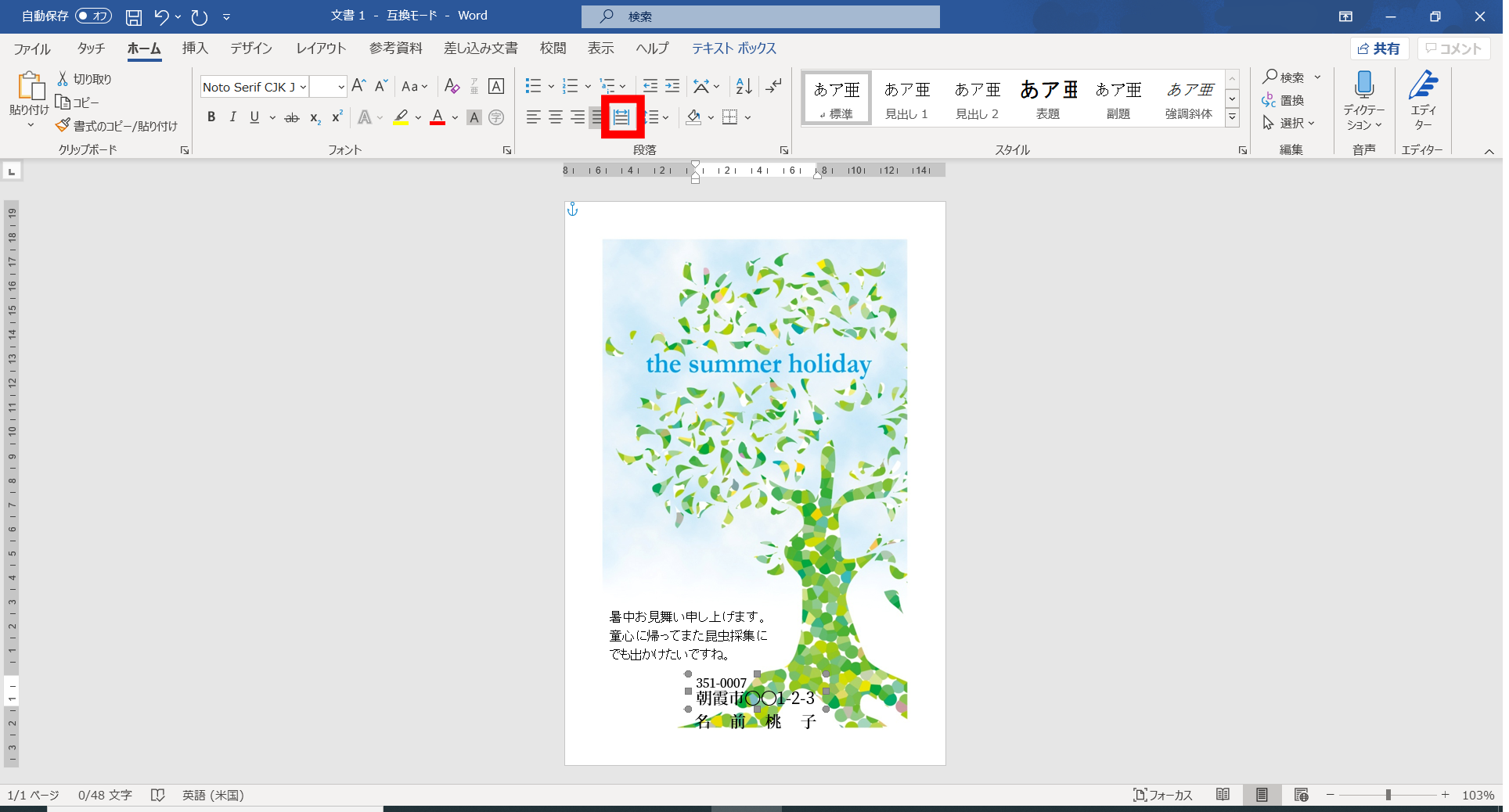
名前は均等割り付け→テキストボックスの枠線をドラッグして用紙の中央に(又は、テキストボックスタブ→配置グループ→オブジェクトの配置→左右中央揃え)
住所は名前に合わせて位置を整えます。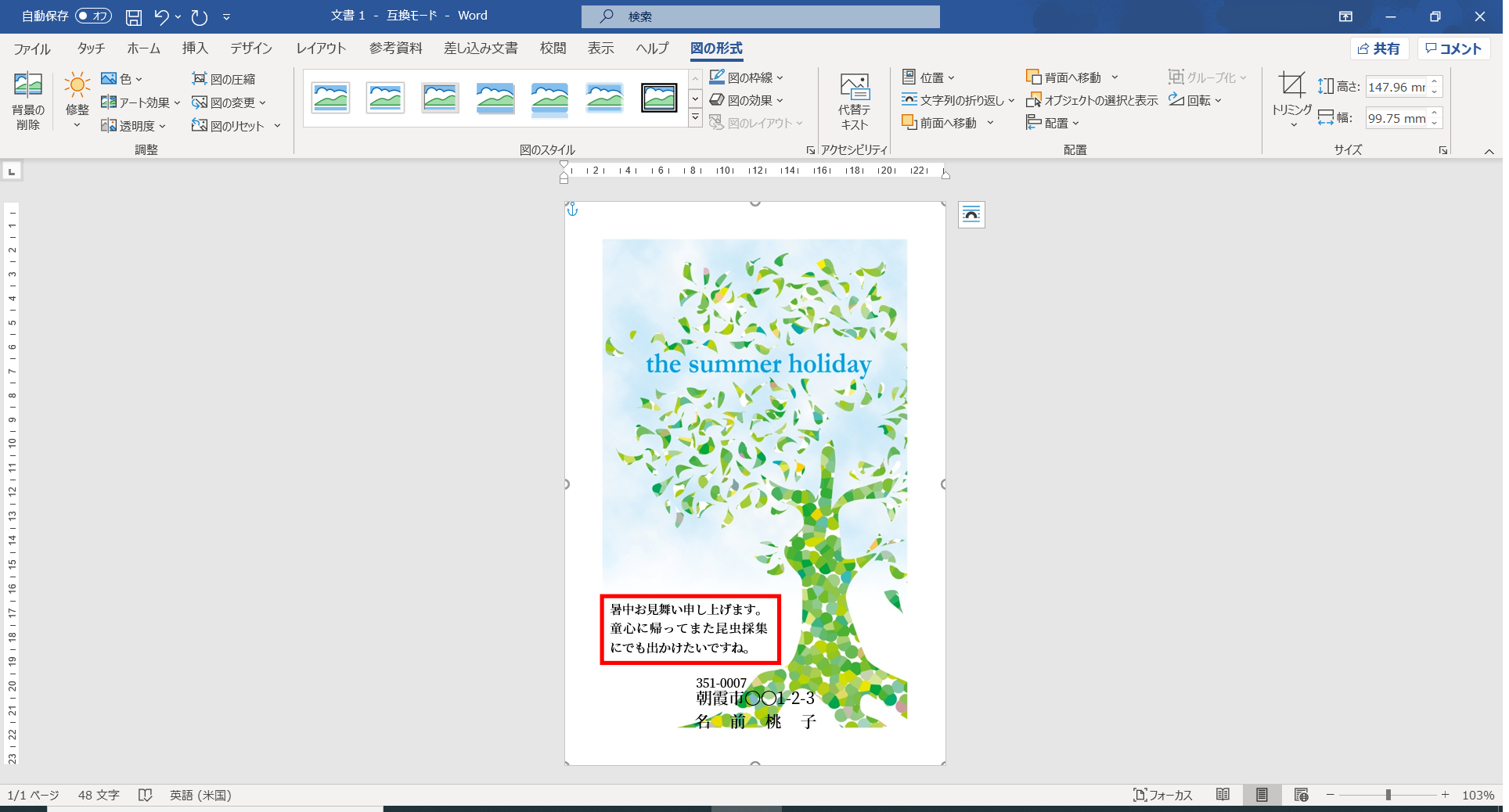
あいさつ文の外枠をクリック→フォントを変更→外枠をドラッグして位置を調整
ファイルタブ→名前を付けて保存→ドキュメントフォルダーの「暑中見舞いフォルダー」に保存


